Podczas korzystania z iPhone'a często może być konieczne zdublowanie go na większym ekranie w celu lepszego oglądania. Zawsze dobrze jest udostępniać i oglądać zawartość iPhone'a na dużych ekranach. AirPlay oferuje prosty sposób na ekranowanie iPhone'a na Maca lub Apple TV. Więc możesz się zastanawiać, czy możesz? lustrzane odbicie iPhone'a na iPada przez to.
W tym poście opisano rozwiązania 3, które umożliwiają tworzenie kopii lustrzanej ekranu z iPhone'a na iPada. Zalecane są do tego 3 aplikacje do dublowania ekranu. Poza tym możesz nauczyć się prostej metody wyświetlania ekranu iPhone'a lub iPada na komputerze.
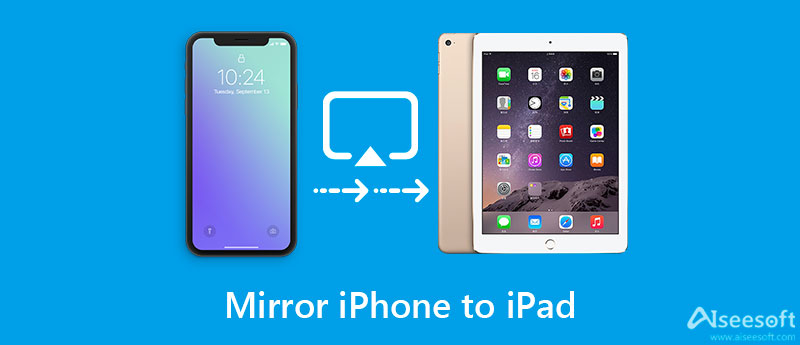
Jak wspomniano powyżej, Apple AirPlay oferuje funkcję Screen Mirroring dla użytkowników iOS, aby łatwo zdublować iPhone'a lub iPada do Apple TV lub innego inteligentnego telewizora. Niezależnie od tego, czy chcesz wykonać kopię lustrzaną ekranu iPhone'a lub iPada, możesz podłączyć urządzenie iOS tylko do komputera Mac lub telewizora. Dlatego nie możesz udostępniać ekranu iPhone'a iPadowi przez AirPlay. Jeśli chcesz wykonać kopię lustrzaną ekranu iPhone'a na iPada, musisz polegać na aplikacjach innych firm.
Na rynku dostępnych jest wiele aplikacji do tworzenia kopii lustrzanych ekranu, które mogą pomóc w łatwym skopiowaniu iPhone'a na iPada. Jeśli nie wiesz, który wybrać, w tej części wymieniono 3 świetne dla Ciebie.
ApowerMirror to popularna aplikacja do tworzenia kopii lustrzanych ekranu, która może pomóc w tworzeniu kopii ekranu między iPhone'em, iPadem, Androidem, komputerem i telewizorem. Możesz go bezpłatnie zainstalować z App Store i z łatwością zdublować ekran iPhone'a na iPadzie. Oferuje również wersje na komputery stacjonarne do tworzenia kopii ekranu na komputerze z systemem Windows lub Mac.
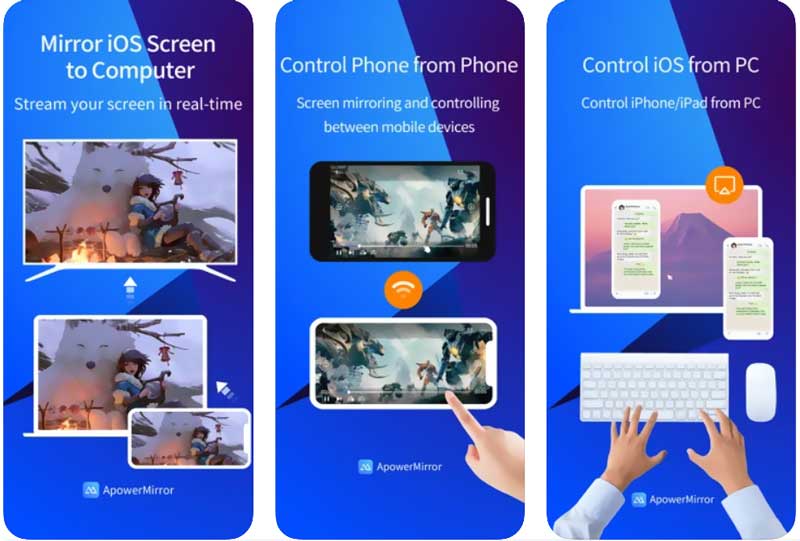
ApowerMirror umożliwia podłączenie iPhone'a do iPada za pomocą jego wykrywania, kodu PIN i kodu QR. Daje to dość prosty sposób na ekranowanie iPhone'a na iPada. Ale powinieneś wiedzieć, że ta aplikacja do tworzenia kopii lustrzanych ekranu nie jest całkowicie darmowa. Musisz uaktualnić do wersji płatnej, aby uzyskać dostęp do przywilejów VIP.
Aby wykonać kopię lustrzaną iPhone'a na iPadzie, musisz zainstalować i otworzyć aplikację ApowerMirror na obu urządzeniach z systemem iOS. Następnie dotknij przycisku LocalCast na iPhonie, aby wykryć urządzenie iPad, a następnie dotknij nazwy urządzenia, aby rozpocząć dublowanie ekranu z iPhone'a na iPada. Jeśli możesz z niego swobodnie korzystać, uzyskasz bardzo słabą jakość rzucania.
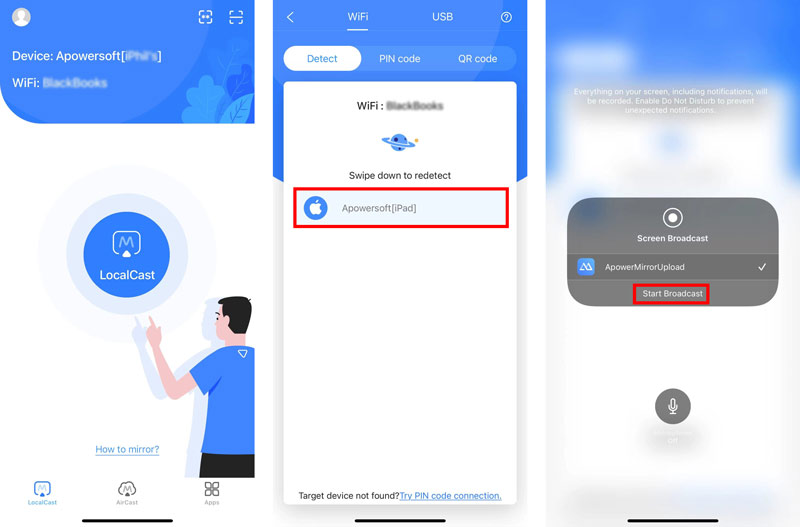
EasyCast to łatwa w użyciu aplikacja do dublowania ekranu, która umożliwia dublowanie iPhone'a na innym ekranie, takim jak iPad, inny iPhone, komputer PC lub Mac. Możesz go bezpłatnie zainstalować z App Store. Aby wykonać kopię lustrzaną ekranu iPhone'a na iPada, musisz zainstalować aplikację na obu urządzeniach z systemem iOS. Na iPhonie powinieneś dotknąć Ekran transmisji aby znaleźć urządzenie iPad, a następnie dotknij Rozpocznij transmisję do tworzenia kopii lustrzanych iPhone'a na iPadzie.
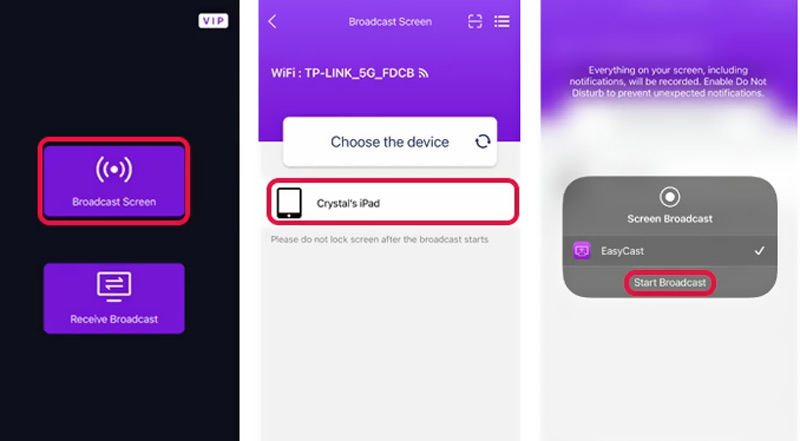
TeamViewer to słynna aplikacja do dublowania ekranu. Zapewnia wygodny sposób udostępniania ekranu między urządzeniami z systemem iOS, Android i laptopami. W porównaniu z innymi aplikacjami do tworzenia kopii lustrzanych ekranu może udostępniać ekran w czasie rzeczywistym z wyższą jakością. Oprócz funkcji przesyłania ekranu oferuje również funkcję przesyłania plików.
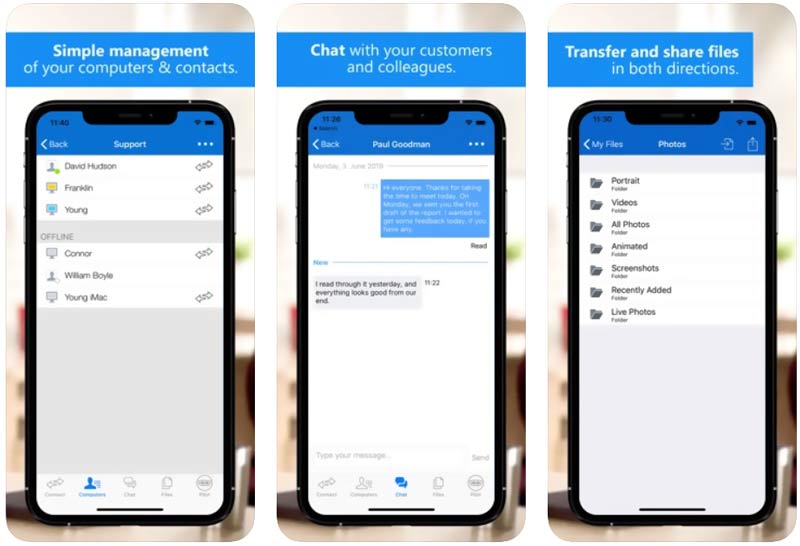
Możesz bezpłatnie zainstalować aplikację TeamViewer z App Store. Podobnie jak w przypadku zalecanych powyżej aplikacji, musisz zainstalować ją na obu urządzeniach, aby nawiązać połączenie. Używa identyfikatora TeamViewer do tworzenia kopii ekranu z iPhone'a na iPada. Nie jest darmowy. Musisz uaktualnić i zalogować się na konto premium, aby wykonać kopię lustrzaną iPhone'a na iPadzie.
Z pewnych powodów musisz wykonać kopię lustrzaną ekranu swojego iPhone'a lub iPada na komputerze. Tutaj zdecydowanie zalecamy łatwy w użyciu Lustro telefonu abyś mógł z łatwością wyświetlać ekran swojego iPhone'a na komputerze z systemem Windows 11/10/8/7.

154,940 Pliki do Pobrania
100% bezpieczeństwa. Bez reklam.



Pytanie 1. Czy mogę wykonać kopię lustrzaną mojego iPhone'a na iPadzie po aktualizacji do iOS 17?
Możesz zobaczyć informację, że iOS 17 umożliwia bezpośrednie dublowanie ekranu iPhone'a na iPadzie przez AirPlay. Jednak prawda jest taka, że nadal nie możesz tego zrobić.
Pytanie 2. Jak wykonać kopię lustrzaną komputera Mac na telewizorze?
Jeśli chcesz zdublować ekran Maca na telewizorze Smart TV, możesz na nim polegać AirPlay. Kliknij ikonę AirPlay na górnym pasku menu komputera Mac. Gdy zobaczysz swoje urządzenie telewizyjne, możesz je wybrać, aby nawiązać połączenie i rozpocząć na nim kopię lustrzaną ekranu komputera Mac.
Pytanie 3. Jak przesyłać strumieniowo wideo z mojego iPhone'a do telewizora?
Upewnij się, że zarówno iPhone, jak i telewizor Smart TV są podłączone do tej samej sieci Wi-Fi. Otwórz wideo, które chcesz przesyłać strumieniowo na iPhonie, dotknij przycisku Udostępnij, a następnie wybierz opcję AirPlay. Teraz musisz wybrać inteligentny telewizor zgodny z AirPlay i przesyłać strumieniowo wideo.
Wnioski
Ten post przedstawia 3 aplikacje do dublowania ekranu, które pomogą Ci przesyłać iPhone'a na iPada. Możesz użyć swojego preferowanego, aby lustrzane odbicie iPhone'a na iPada łatwo. Jeśli chcesz wyświetlić ekran swojego iPhone'a na komputerze, możesz wypróbować zalecane Lustro telefonu.

Phone Mirror może pomóc w przesyłaniu ekranu telefonu na komputer, aby uzyskać lepszy widok. Możesz także nagrywać ekran swojego iPhone'a/Androida lub robić zdjęcia, jak chcesz podczas tworzenia kopii lustrzanej.
100% bezpieczeństwa. Bez reklam.